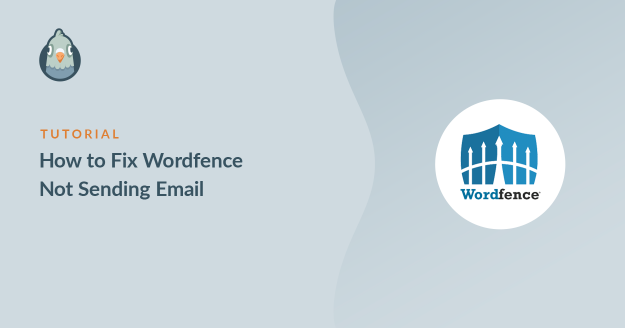Résumé de l'IA
Wordfence n'envoie-t-il pas d'e-mails depuis votre site Web ? De nombreux utilisateurs passent à côté d'alertes importantes parce que ces messages n'arrivent jamais dans leur boîte de réception.
Si vous ne recevez pas les bonnes alertes, il se peut que vous soyez déjà bloqué sur votre site et que vous ne puissiez plus y accéder. Cela peut être un problème, surtout si vous comptez sur ces alertes pour assurer la sécurité de votre site.
Dans ce guide, je vous guiderai à travers des étapes claires pour résoudre le problème, afin que vous puissiez recommencer à recevoir les emails de Wordfence sans problème.
Corrigez vos emails WordPress dès maintenant
- Wordfence utilise-t-il les journaux de messagerie pour le dépannage ?
- 1. Envoyer un e-mail de test Wordfence
- 2. Corriger les courriels Wordfence qui ne sont pas envoyés par SMTP
- 3. Personnaliser les alertes par courriel dans Wordfence
- 4. Contrôler les autres messages d'alerte de WordPress
Wordfence n'envoie-t-il pas d'e-mail de déblocage ?
Si Wordfence n'envoie pas d'e-mails de verrouillage, renommez temporairement le répertoire du plugin Wordfence pour revenir dans WordPress. Cela débloquera votre compte.
Ensuite, réinstallez Wordfence et suivez les étapes ci-dessous pour envoyer vos courriels Wordfence via SMTP. Cela améliorera la délivrabilité de vos courriels et empêchera que la même chose se produise la prochaine fois.
Comment résoudre le problème de Wordfence qui n'envoie pas d'email ?
Tout d'abord, envoyons un courriel de test de base pour voir si wp_mail() fonctionne. Cela nous permettra de vérifier si votre hébergeur est configuré pour envoyer des courriels à partir de votre site, ce qui constitue une étape importante de dépannage.
1. Envoyer un e-mail de test Wordfence
Pour tester vos alertes e-mail, cliquez sur Wordfence " Outils dans le tableau de bord de WordPress.
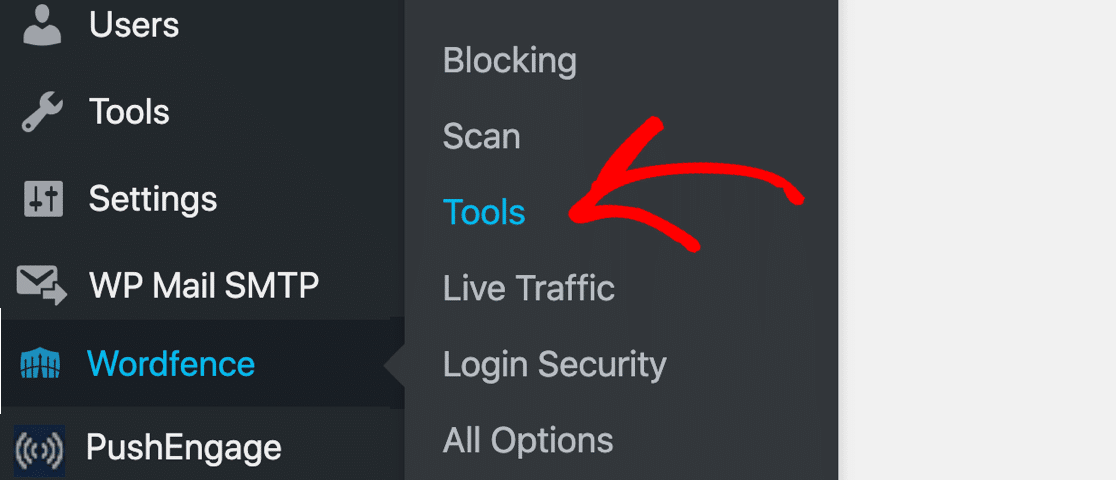
Dans l'écran Trafic en direct, cliquez sur l'onglet Diagnostics.

Ensuite, descendez tout en bas et développez la section Autres tests. Vous verrez deux façons différentes de tester vos courriels Wordfence :
- Envoyer un e-mail de test depuis ce serveur WordPress vers une adresse e-mail
- Envoi d'un rapport d'activité de test par courrier électronique
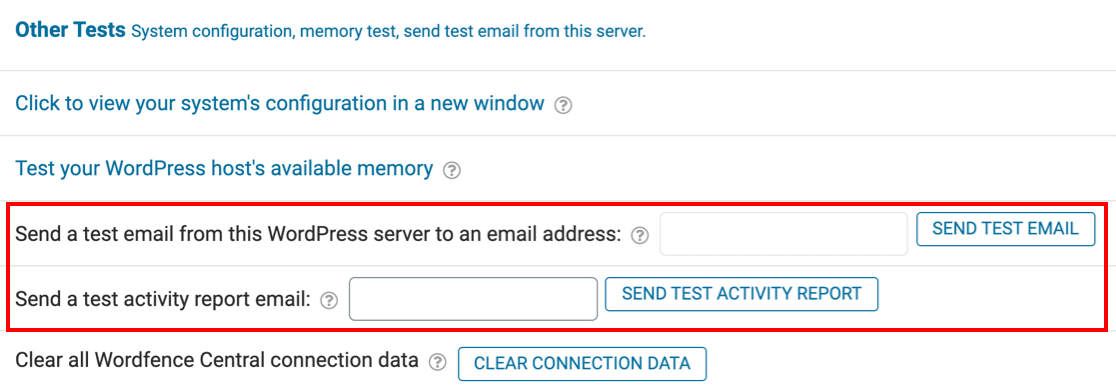
Utilisons la première option, Envoyer un email de test depuis ce serveur WordPress. Saisissez votre adresse e-mail et cliquez sur le bouton Envoyer un e-mail de test.
Après avoir déclenché l'alerte par courriel, Wordfence affichera un résultat de type Vrai ou Faux.
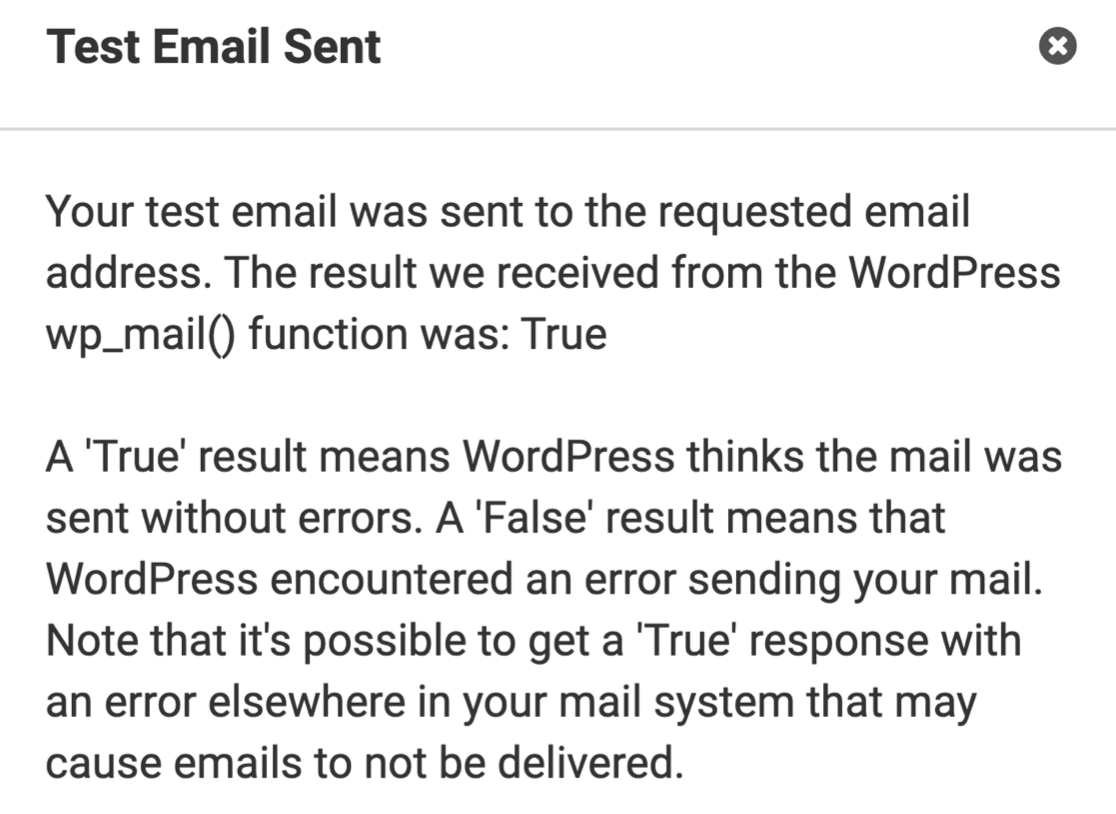
Cette alerte vous indique seulement si le wp_mail() fonction généré le courrier électronique. Il confirme donc que votre serveur est configuré pour envoyer un courrier électronique, mais il ne peut pas vous dire ce qui se passe ensuite.
Dans WordPress, wp_mail() est un moyen simple d'envoyer des courriers électroniques. Il n'authentifie pas les messages. Par conséquent, lorsque ces courriels sont reçus par d'autres serveurs de messagerie, il se peut qu'ils les rejettent ou les marquent comme spam.
C'est probablement la raison pour laquelle vous voyez un résultat de test réussi, mais les emails de Wordfence ne sont pas délivrés. Pour obtenir des logs beaucoup plus détaillés, utilisons WP Mail SMTP pour envoyer des emails.
2. Corriger les courriels Wordfence qui ne sont pas envoyés par SMTP
WP Mail SMTP permet de résoudre facilement le problème de Wordfence qui n'envoie pas d'email. Il prend en charge le wp_mail() et envoie des courriers électroniques par l'intermédiaire d'un service de messagerie externe tel que SendLayer, Brevo (anciennement Sendinblue), ou SMTP.com au lieu de cela.
Lorsque vous envoyez un message par l'intermédiaire d'un service de publipostage, chaque message comporte l'authentification correcte. C'est ce qui permet à vos courriels de passer à travers les filtres anti-spam.

Une fois que vous avez configuré WP Mail SMTP, tous vos emails WordPress seront envoyés par le mailer que vous avez choisi lors de la configuration.
C'est un excellent moyen de ne jamais manquer une alerte de sécurité, un message de formulaire de contact ou un courriel de verrouillage important.
Nous allons vous montrer comment configurer WP Mail SMTP maintenant.
Besoin d'un coup de main ?
Si vous préférez que quelqu'un d'autre installe WP Mail SMTP pour vous, un service complet d'installation en gants blancs est inclus dans la licence Elite.
Installer le plugin WP Mail SMTP
Pour commencer, téléchargez le fichier zip du plugin depuis votre compte WP Mail SMTP. Vous le trouverez dans l'onglet Téléchargements.

Ensuite, ouvrez le tableau de bord de WordPress et téléchargez le plugin sur votre site WordPress. Si vous avez besoin d'aide, consultez ce guide d'installation d'un plugin WordPress.

N'oubliez pas d'activer le plugin. Dès que vous l'aurez fait, vous verrez l'assistant de configuration s'ouvrir dans votre navigateur.
Mise en place de votre publipostage
Choisissons maintenant un service de publipostage pour résoudre le problème de Wordfence qui n'envoie pas de courriels. Pour commencer, cliquez sur le bouton Démarrons sur la première page de l'assistant.

Il est maintenant temps de choisir votre enveloppe. Nous recommandons SendLayerSMTP.com ou Brevo parce qu'ils sont fiables et faciles à configurer.
Ils sont également parfaits pour les grands sites qui doivent envoyer un grand nombre de courriels. Consultez ce guide complet des fournisseurs de services de messagerie si vous ne savez pas lequel utiliser.

Si vous ne souhaitez pas utiliser un service de messagerie externe, vous pouvez utiliser Other SMTP pour envoyer des courriels Wordfence par le biais d'un serveur SMTP auquel vous avez déjà accès.
Par exemple, vous pouvez utiliser le serveur SMTP de votre fournisseur d'accès à Internet. N'oubliez pas que certains fournisseurs d'accès à Internet limitent le nombre de courriels que vous pouvez envoyer.
Vous pouvez maintenant passer à la documentation de l'expéditeur que vous avez choisi pour suivre les étapes d'installation. Nous avons un guide détaillé pour chacun d'entre eux :
- SendLayer
- SMTP.com
- Brevo
- Amazon SES
- Espace de travail Google / Gmail
- Arme à feu
- Microsoft 365 / Outlook.com
- Le cachet de la poste
- SendGrid
- SparkPost
- Zoho Mail
- Autres SMTP
Si vous souhaitez configurer plusieurs expéditeurs, vous pouvez le faire dans les paramètres Connexions supplémentaires une fois que vous avez terminé l'assistant de configuration.
Vous pouvez ensuite sélectionner une connexion de secours et configurer le routage intelligent. La configuration de votre mailer ne prendra que quelques minutes. Lorsque vous aurez tout configuré, revenez à ce guide.
Activer l'enregistrement des courriels de WordPress (optionnel)
A la fin de l'assistant, WP Mail SMTP activera automatiquement 2 fonctionnalités recommandées :
- Amélioration de la délivrabilité des courriels
- Suivi des erreurs de courrier électronique

Si vous avez une licence payante pour WP Mail SMTP, vous pourrez également activer les journaux détaillés des emails. L'enregistrement des emails suivra les détails de chaque email envoyé depuis WordPress, y compris :
- En-têtes de courriel
- Objet
- Date d'envoi
- Statut (envoyé ou délivré)
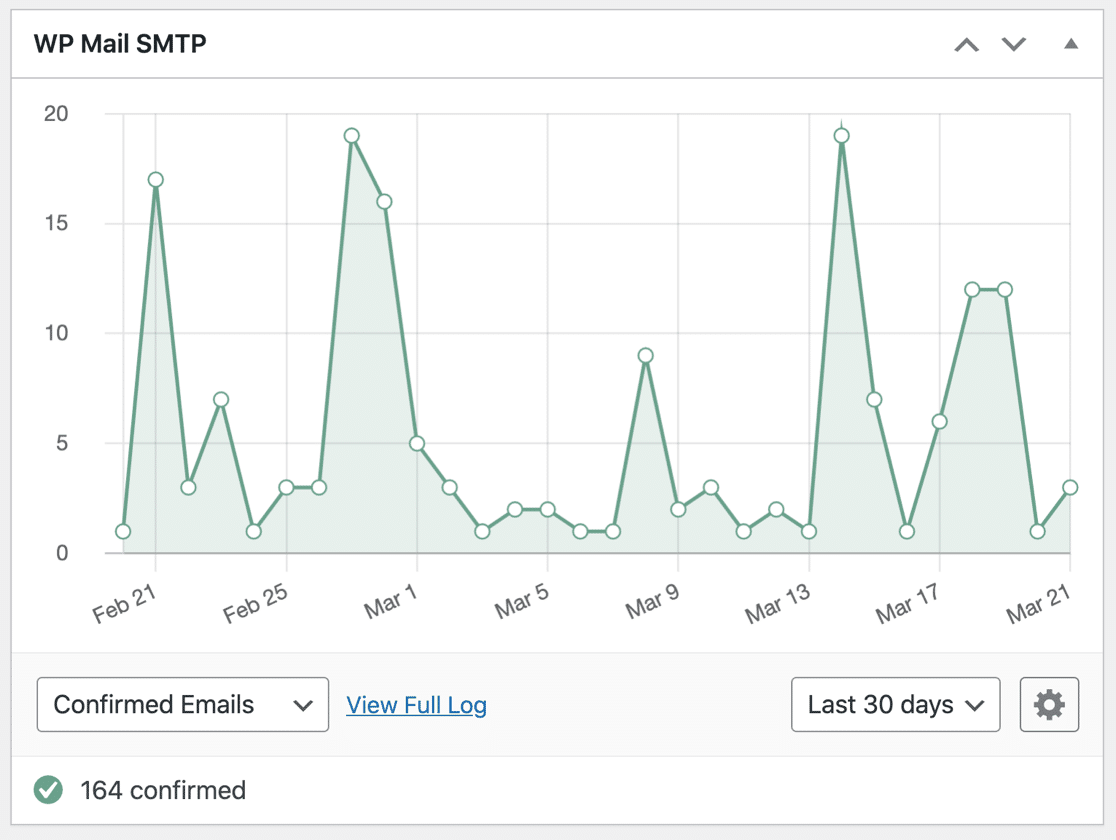
L'activation de l'enregistrement des courriels vous permet de voir l'état de vos courriels envoyés dans un widget du tableau de bord. Vous pouvez également consulter toutes ces informations dans les rapports complets sur les courriels, ou en avoir un aperçu dans le résumé hebdomadaire des courriels.
L'autre fonction disponible ici est celle des alertes instantanées par courrier électronique. Ces notifications vous informent si votre site ne parvient pas à envoyer un courrier électronique.

Vous pourrez ainsi résoudre rapidement le problème. Enfin, sur l'écran suivant, vous aurez la possibilité d'activer des options avancées de journalisation des courriels.

Vous pouvez choisir d'enregistrer le contenu de tous vos courriels afin de pouvoir les renvoyer si nécessaire. Vous pouvez également exporter et imprimer des journaux, suivre l'ouverture des courriels et les clics sur les liens, enregistrer des pièces jointes, etc.
Consultez notre guide sur l'enregistrement des courriels WordPress pour savoir comment cela fonctionne. OK, nous avons presque terminé.
A la fin de l'assistant, collez votre clé de licence. Vous bénéficierez ainsi de toutes les mises à jour et fonctionnalités de la version Pro de WP Mail SMTP.

Et le tour est joué ! WP Mail SMTP enverra automatiquement un email de test à votre compte. Si vous souhaitez envoyer un autre test, vous pouvez le faire manuellement à tout moment.

Vous vous souvenez que le test d'email de Wordfence nous indiquait seulement que l'email avait été envoyé ? Maintenant, vous avez accès à un test d'email bien meilleur. Avec WP Mail SMTP, vous obtiendrez des informations complètes sur l'état de livraison de l'email.
De plus, WP Mail SMTP possède son propre vérificateur de domaine qui repère les problèmes potentiels avec votre DNS et vous en avertit.

Par exemple, voici le message que vous recevrez si vous avez un enregistrement DMARC manquant.

Maintenant que votre mailer est configuré, il est temps de choisir les alertes que vous souhaitez recevoir.
3. Personnaliser les alertes par courriel dans Wordfence
Dans cette étape, nous allons vérifier les alertes par courriel envoyées par Wordfence. C'est une bonne idée de revoir ces paramètres si vous ne recevez pas d'alertes par courriel (ou si vous en recevez trop).
Pour ce faire, ouvrez à nouveau la page Toutes les options.
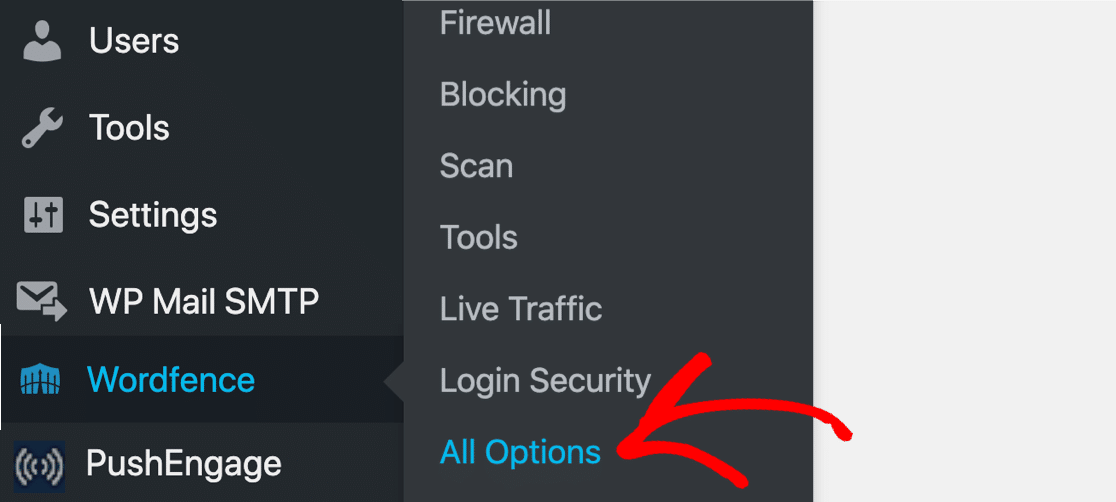
Examinons les préférences d'alerte par courrier électronique dans le plugin.

Certaines de ces alertes sont importantes. Par exemple, vous voudrez savoir si quelqu'un désactive Wordfence. La case M'envoyer un courriel si le pare-feu d'application Web de Wordfence est désactivé devrait donc normalement être cochée.
Mais vous pouvez désactiver certaines alertes moins importantes, en particulier si vous avez plusieurs sites qui envoient tous des alertes.
Le menu déroulant vous permet de choisir le niveau de résultats d'analyse que vous souhaitez recevoir. Voici quelques exemples d'alertes à chaque niveau. Cette liste n'est pas exhaustive, mais elle devrait vous donner une idée de l'utilité de ce paramètre.
| Gravité de l'alerte | Les alertes que vous recevrez |
|---|---|
| Critique |
|
| Haut |
|
| Moyen |
|
| Faible |
|
Choisissez le niveau d'alerte correspondant aux courriels que vous souhaitez recevoir. N'oubliez pas d'enregistrer vos paramètres avant de continuer.
4. Contrôler les autres messages d'alerte de WordPress
WP Mail SMTP vous donne un niveau de contrôle supplémentaire sur les alertes email de WordPress.
Par exemple, si vous recevez des mises à jour de plugins de Wordfence après une analyse de sécurité, vous ne voudrez peut-être pas recevoir également des courriels de mise à jour de plugins de WordPress.
Nous allons vous montrer comment désactiver les emails de WordPress. Tout d'abord, allez dans l'onglet Email Controls dans les paramètres SMTP de WP Mail.

Faites défiler vers le bas jusqu'à Mises à jour automatiques et désactivez les mises à jour des plugins à l'aide de l'interrupteur.

Si vous le souhaitez, vous pouvez désactiver les courriels automatiques de mise à jour du thème et d'autres alertes telles que :
- Courriels de modération des commentaires
- Notifications de changements d'adresse électronique ou de mot de passe
- Notifications par courrier électronique pour les nouveaux comptes d'utilisateurs
Ce contrôle supplémentaire permet de se concentrer sur les alertes de sécurité les plus importantes de Wordfence. Et c'est tout ! Vous avez appris comment résoudre le problème de Wordfence qui n'envoie pas de courriels.
FAQ sur les problèmes liés au plugin Wordfence
Examinons d'autres problèmes que vous pouvez rencontrer avec les alertes de Wordfence.
Comment puis-je modifier l'adresse email d'alerte de Wordfence ?
Vous pouvez modifier l'adresse électronique de Wordfence dans Wordfence " Toutes les options ". Wordfence utilise par défaut l'adresse électronique de l'administrateur du site dans WordPress, et il arrive que cette adresse n'existe pas.
Pour modifier votre adresse électronique Wordfence, ouvrez la page Wordfence " Toutes les options " dans votre tableau de bord WordPress.
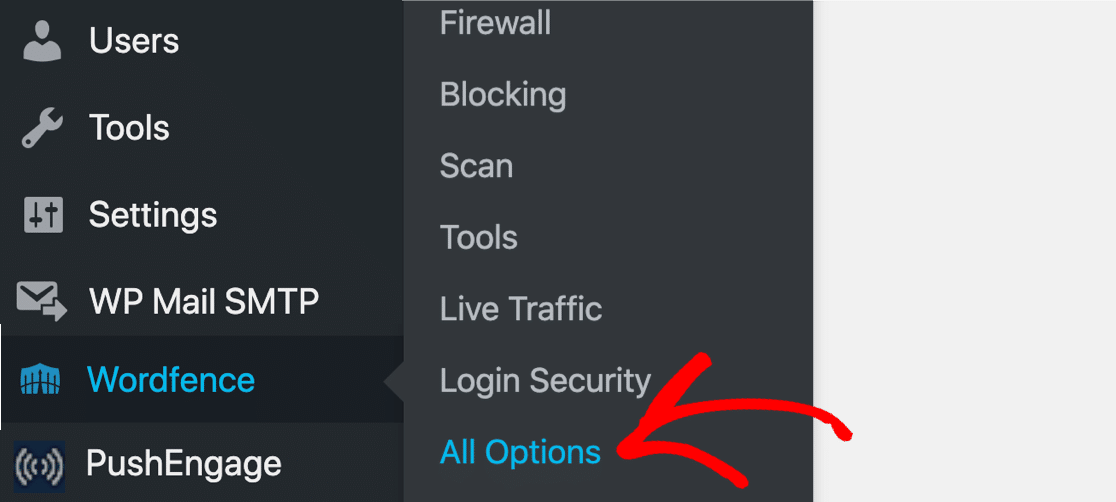
Descendez un peu et développez les options générales de Wordfence. Vous verrez un champ intitulé Où envoyer les alertes par courriel.
Supprimez l'adresse électronique de l'administrateur du site et saisissez l'adresse électronique que vous souhaitez utiliser.
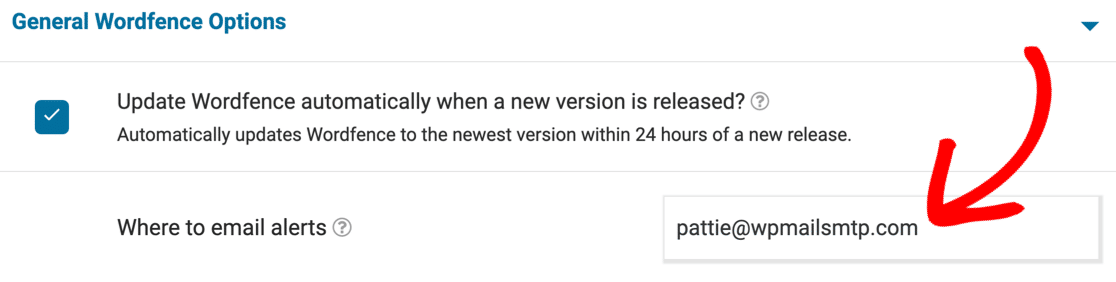
Comment enregistrer les courriels de Wordfence ?
Vous pouvez facilement enregistrer les emails de Wordfence avec WP Mail SMTP Pro. Rendez-vous sur la page Paramètres, puis cliquez sur l'onglet Journal des courriels.

À partir de là, activez les options Activer le journal et Journaliser le contenu des courriels.
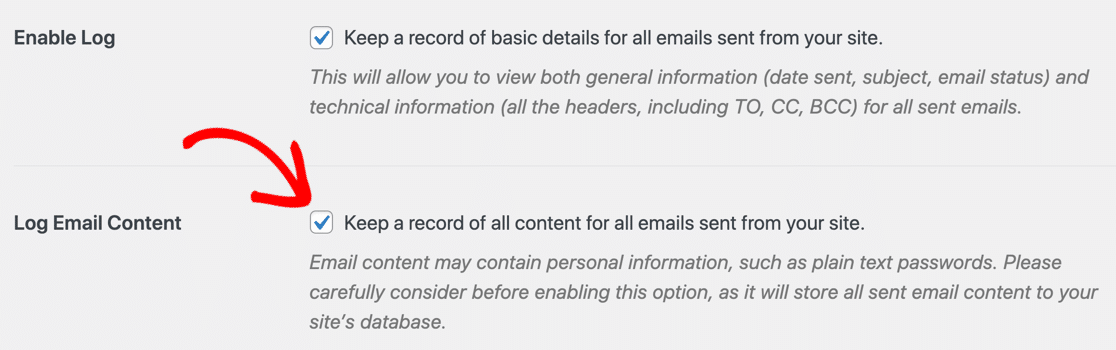
Vous pouvez désormais suivre les alertes envoyées par Wordfence et ouvrir les emails dans WordPress. Pour plus de détails, consultez notre guide sur l'utilisation du journal des emails de WordPress.
Une fois que vous avez lu vos alertes Wordfence, vous pouvez facilement supprimer les journaux si vous ne souhaitez pas les conserver après les avoir lus.
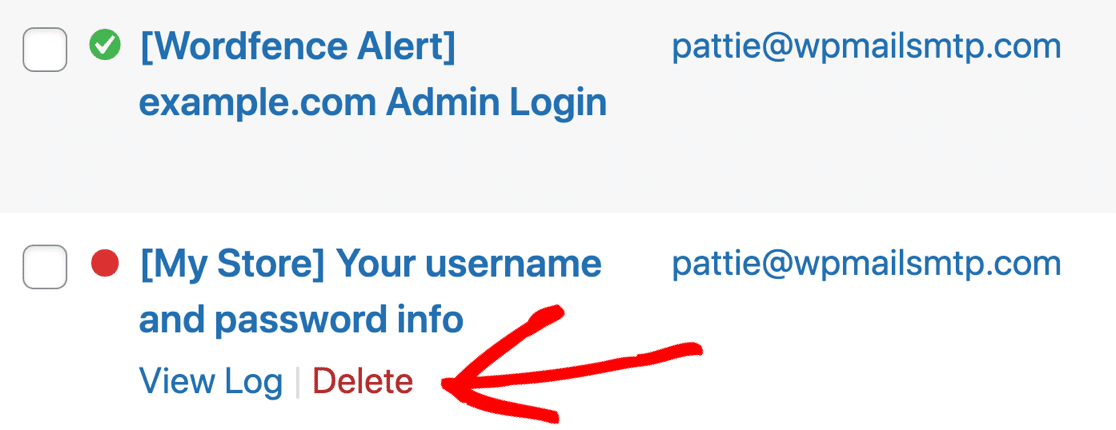
Cela peut vous aider à suivre les problèmes de Wordfence directement à partir de votre tableau de bord WordPress.
Pourquoi Wordfence n'envoie-t-il pas d'alertes par e-mail ?
La plupart des hébergeurs bloquent la fonction de messagerie par défaut utilisée par WordPress. Lorsque cela se produit, Wordfence ne peut pas envoyer ses messages d'alerte, et rien n'arrive donc dans votre boîte de réception.
Quel plugin SMTP fonctionne le mieux avec les emails de Wordfence ?
WP Mail SMTP s'associe bien avec Wordfence. Il relie votre site à un véritable serveur de messagerie et s'assure que les courriels d'alerte quittent votre site sans erreur.
Quels paramètres de messagerie Wordfence dois-je vérifier en premier ?
Ouvrir Wordfence"Toutes les options" Préférences d'alerte par courriel. Confirmez que l'adresse électronique de l'administrateur est correcte et que les alertes sont activées. Enregistrez les modifications avant de les tester.
Wordfence peut-il envoyer des courriels via Gmail SMTP ?
Oui, configurez WP Mail SMTP, choisissez Gmail comme expéditeur et connectez votre compte Google. Wordfence enverra alors ses alertes via les serveurs de Gmail.
Comment corriger l'erreur de l'API de Wordfence qui mentionne le courrier électronique ?
Installez WP Mail SMTP et exécutez l'assistant d'installation. Une fois qu'un service SMTP fonctionnel est actif, l'erreur API liée à la livraison des courriels disparaît généralement.
Pourquoi mes courriels Wordfence sont-ils envoyés dans les spams ?
Si vous envoyez du courrier via PHP, de nombreux filtres le marquent comme indésirable. L'utilisation d'un service SMTP authentifié avec WP Mail SMTP permet de passer les contrôles anti-spam, de sorte que les alertes arrivent dans la boîte de réception.
Puis-je tester les alertes email de Wordfence avant de les mettre en ligne ?
Oui. Dans WP Mail SMTP, utilisez Outils" Email Test pour envoyer un mail de test. S'il arrive à destination, les alertes de Wordfence devraient également fonctionner.
Wordfence utilise-t-il les journaux de messagerie pour le dépannage ?
Lorsque vous activez la journalisation des emails dans WP Mail SMTP Pro, chaque alerte Wordfence est enregistrée. Vous pouvez voir l'état et renvoyer les messages échoués à partir du journal.
A quelle fréquence Wordfence envoie-t-il des alertes de scan ou de connexion par email ?
Wordfence envoie une alerte dès qu'il détecte un problème critique ou un échec de connexion. Les résultats des analyses régulières sont envoyés par courriel une fois l'analyse terminée, en fonction de vos paramètres de planification.
Ensuite, sécurisez vos formulaires de téléchargement de fichiers
Saviez-vous que WordPress limite les fichiers que vous pouvez télécharger dans WordPress ? Parfois, cela signifie que vos visiteurs ne pourront pas télécharger des fichiers importants.
Consultez ce guide pour savoir comment corriger l'erreur "Désolé, ce type de fichier n'est pas autorisé pour des raisons de sécurité" dans WordPress. Ce guide vous montre un moyen totalement sûr d'autoriser les téléchargements de fichiers dont vous avez besoin sans aucun risque pour la sécurité.
Pour assurer la sécurité de votre site, nous vous recommandons vivement d'éviter les logiciels piratés. Découvrez pourquoi vous ne devriez jamais utiliser WP Mail SMTP Pro Nulled.
Corrigez vos emails WordPress dès maintenant
Prêt à réparer vos emails ? Commencez dès aujourd'hui avec le meilleur plugin WordPress SMTP. Si vous n'avez pas le temps de réparer vos emails, vous pouvez obtenir une assistance complète de White Glove Setup en tant qu'achat supplémentaire, et il y a une garantie de remboursement de 14 jours pour tous les plans payants.
Si cet article vous a aidé, n'hésitez pas à nous suivre sur Facebook et Twitter pour d'autres conseils et tutoriels WordPress.